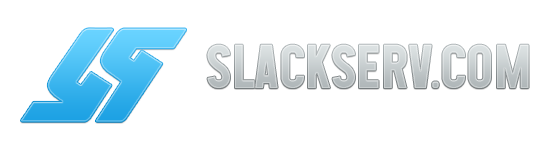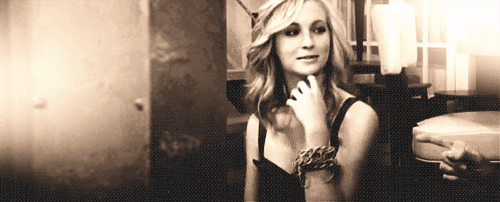2.1.
 Натикате “Run”, за да започне инсталацията.
Натикате “Run”, за да започне инсталацията.2.2.
 Натиснете „Next”
Натиснете „Next”2.3.
 Тук знаем,че никой или почти никой не чете условията и затова минаваме напред... като изберем I Agree, за да продължим.
Тук знаем,че никой или почти никой не чете условията и затова минаваме напред... като изберем I Agree, за да продължим.2.4.
 аа тук изберате Install just rof me t.e. да се използва само от вашия компютър, след това >Next
аа тук изберате Install just rof me t.e. да се използва само от вашия компютър, след това >Next2.5
 Решавате къде да я съхраните като изберете „Browse” след това Next
Решавате къде да я съхраните като изберете „Browse” след това Next2.6.
 тук избрах Recommended: Save in user own files, АКО ПИТАТЕ ЗАЩО И АЗ НЕ ЗНАМ
тук избрах Recommended: Save in user own files, АКО ПИТАТЕ ЗАЩО И АЗ НЕ ЗНАМ 2.7.
 INSTALL
INSTALL2.8.
 CLOSE
CLOSE2.9.
 и вече иконата я има на вашия декстоп.
и вече иконата я има на вашия декстоп.3.1.
 изберете „Connections” в горния ляв ъгъл и след това “Server list”. и в Server name пишете Slackserv.com след което enter
изберете „Connections” в горния ляв ъгъл и след това “Server list”. и в Server name пишете Slackserv.com след което enter3.2.
 И сте вътре
И сте вътре 3.3. Влизане чрез IP
 Connections > connect > iP 95.169.199.42:9987, Nick > connect.
Connections > connect > iP 95.169.199.42:9987, Nick > connect.4.1. Settings > Options > Capture >

Push - To -Talk - Желания от вас бутон,който ще трябва да натискате,за да говорите.
Continuous Transmission
Код за потвърждение: Избери целия код
Continuous Transmission за тези които не знаят е опция чрез която микрофона ви се чува постоянно без да спира(тоест teamspeak не трябва да трябва да засече гласът ви или не е нужно да натиснете бутон за да говорите)Това е от мен